最近,在抖音中出现了一个手机教学,那就是敲两下屏幕截屏,但是很多人试过了不行,那么到底是怎么设置的呢?一起来看看吧!
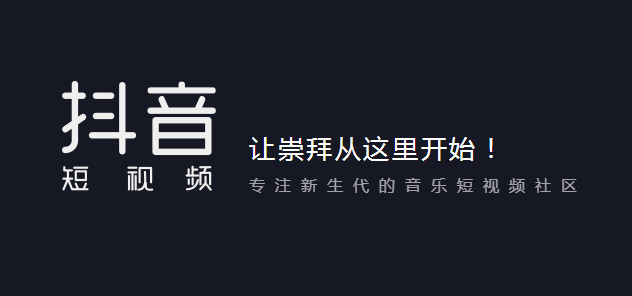
原来最近网上很火的,敲手机屏幕两下就能截屏是这样设置的!

1、打开设置,找到智能辅助,进入手势控制,看到一个智能截屏选项。
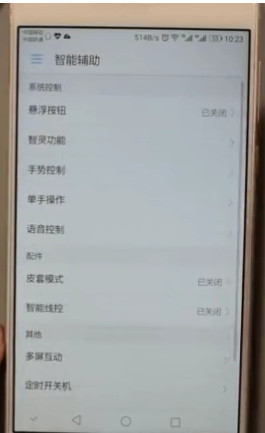
2、打开智能截屏选项,
3、选中。完成设置!
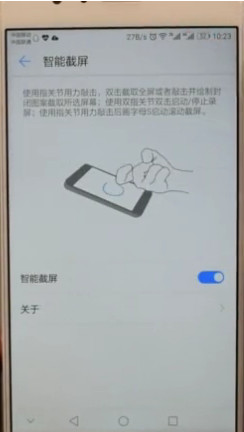
以上就是小编介绍的全部内容!你会了吗?
当前位置:首页 > 软件教程 > 华为敲两下截屏怎么设置的 华为手机点两下屏幕截屏方法介绍
文章作者:Marlboro 发布时间:2018-03-05 08:31:00 来源:https://www.7230.com/
最近,在抖音中出现了一个手机教学,那就是敲两下屏幕截屏,但是很多人试过了不行,那么到底是怎么设置的呢?一起来看看吧!
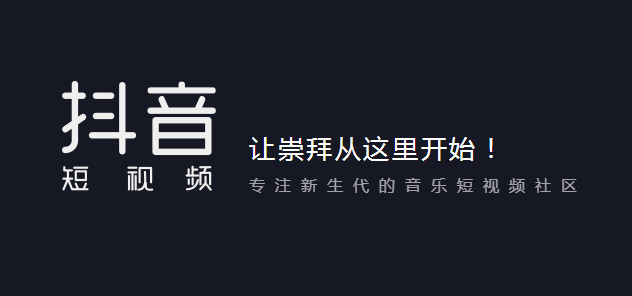
原来最近网上很火的,敲手机屏幕两下就能截屏是这样设置的!

1、打开设置,找到智能辅助,进入手势控制,看到一个智能截屏选项。
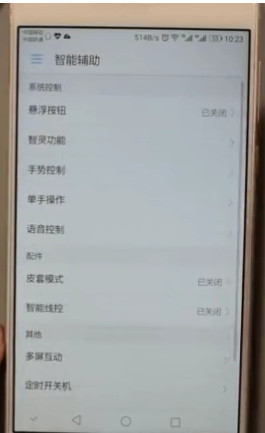
2、打开智能截屏选项,
3、选中。完成设置!
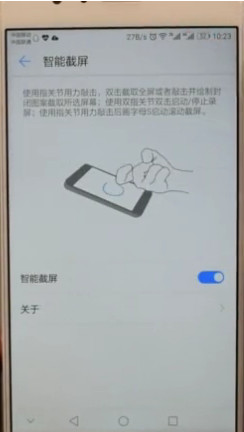
以上就是小编介绍的全部内容!你会了吗?
当前没有评论!
Copyright © 2024 7230手机门户(www.7230.com).All Right severed 备案编号:赣ICP备2025058891号-3